为等距瓦片地图创建瓦片调色板
要为绘制等距瓦片地图一个游戏对象,允许你使用瓦片和网格覆盖快速创建 2D 关卡。 更多信息
参见 词汇表创建瓦片调色板,
打开瓦片调色板窗口。为此,请转到顶部菜单并选择窗口 > 2D > 瓦片调色板
-
选择创建新的调色板以打开其下拉菜单。
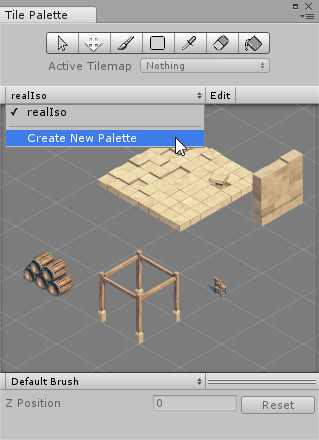
选择创建新的调色板。 将网格类型设置为与你正在绘制的等距或等距 Z 作为 Y 瓦片地图相同的布局。
-
将单元格大小设置为手动。将 X 和 Z 保持为其默认值,但将 Y 设置为与瓦片地图的单元格大小的 Y 值相同。此值取决于瓦片地图的投影类型。有关更多详细信息,请参阅创建等距瓦片地图页面。
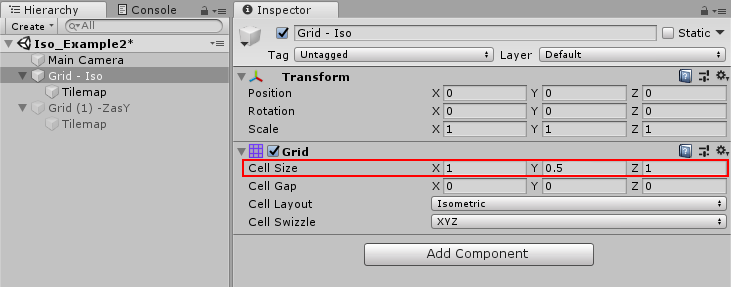
设置单元格大小属性。 选择创建以完成你的设置并创建新的瓦片调色板资源。
要对瓦片调色板进行任何更改,请双击资源文件夹中的资源以将其作为预制件一种资源类型,允许你存储带有组件和属性的完整游戏对象。预制件充当模板,你可以从模板中在场景中创建新的对象实例。 更多信息
参见 词汇表打开并在其中进行更改。
调整调色板中的瓦片高度
在等距 Z 作为 Y 瓦片地图上绘制瓦片时,你通过设置Z 位置值来定义你正在绘制的网格的 Z 位置。对于这种类型的瓦片地图,Z 位置值会转换为沿着 Y 轴的偏移量,并且使用不同 Z 位置绘制的瓦片在瓦片地图上看起来具有不同的高度。
为此,请使用以下步骤
选择瓦片调色板并在瓦片调色板窗口中将其打开。
-
通过输入所需的值(仅整数)来调整Z 位置。
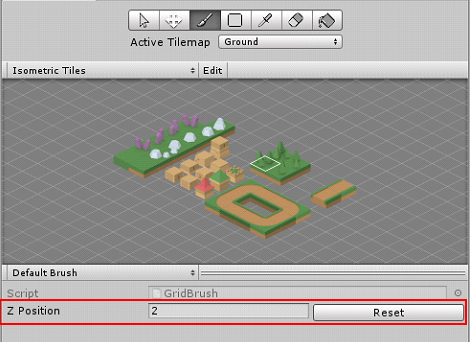
Z 位置位于瓦片调色板的底部。 注意:瓦片会绘制在具有设置的 Z 位置的网格上,直到该值发生更改或重置。要将值更改回默认的 0,请选择重置。
在场景场景包含游戏的环境和菜单。将每个独特的场景文件视为一个独特的关卡。在每个场景中,你放置环境、障碍物和装饰物,本质上是在一块一块地设计和构建你的游戏。 更多信息
参见 词汇表视图中,刷子预览现在显示单元格原始位置的瓦片(Z 值为 0)的蓝色轮廓,以及其绘制位置(应用了 Z 作为 Y 偏移)的白色轮廓。
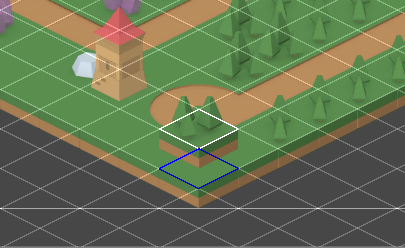
也可以使用键盘快捷键调整刷子的Z 位置。有关此方面的更多信息,请参阅等距刷子快捷键参考。
注意:要移除瓦片,擦除刷子必须与要移除的目标瓦片的Z 位置相同。擦除刷子不会擦除在与它不同的 Z 位置上绘制的瓦片。
- 等距瓦片地图添加在2018.3 NewIn20183